а) для расчетов:
тип ремня: ç О ç А ç Б ç В ç
угол: ç 34° ç 36° ç38° ç40° ç
число ремней (от 1 до 6)
диаметр шкива (>Dmin)
диаметр вала
тип заготовки ® ковка
литье
Текущие параметры пунктов б, в и г аналогичны тем же пунктам зубчатого колеса.
После ввода параметров будет выполнено объемное описание изделия, которое содержит параметры простых поверхностей и их взаимное положение в изделии.
Геометрические размеры поверхностей, составляющих типовое изделие, рассчитываются по правилам деталей машин. Для переменных параметров ввода предельные значения должны выводиться автоматически программным обеспечением. Например, длина зуба колеса или шестерни от N до М, N - минимальное значение длины зуба для поводков, М – максимальное значение длины зуба для грузовых тихоходных колес из условий заклинивания. Реальное значение назначает пользователь внутри заданного интервала по конструктивным или иным соображениям.
Диалог пользователя
Диалог пользователя представлен на рис. 6. Верхняя строка содержит графические программы, объединенные в общий загрузочный модуль.
‘Файл’, ‘Геометрические построения’, ‘Размеры’, ‘Сервис’ предназначены для работы с плоскими изображениями.
‘САПР’ – для выполнения объемных описаний изделия и выполнения плоских изображений в соответствие с ЕСКД.
Ш – шаг курсора (маркера) в мм, X и Y – координаты курсора по отношению 0 поля чертежа.
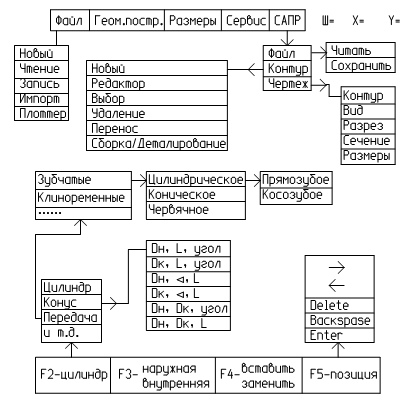 Рис. 6. Диалог пользователя
Рис. 6. Диалог пользователя
Нижняя информационная строка содержит текущие возможные действия пользователя или рекомендации пользователю.
После загрузки программного обеспечения в графическом окне монитора будет расположен лист бумаги, который имеет параметры (рис. 7):
масштаб изображения на бумаге;
базу изображения БИ - ноль координат чертежа изделия;
НХ – положение БИ по отношению к БГ по длине окна.
НY – положение БИ по отношению к БГ по высоте окна.
БГ - база графического окна (ноль координат графического окна).
В нижней строке будут указаны М=, БИ=, БТ= и команда Alt+F10, по которой можно изменить параметры бумаги.
Графическое окно монитора - прямоугольник с физическими параметрами для большинства дисплеев 200х160 мм, где 200 - длина, 160 - высота.
Через окно можно рассматривать расположенный за ним чертеж, выполненный на листе бумаги.
Изменяя координаты ВИ можно просматривать элементы чертежа, которые находятся за пределами графического окна.

Рис. 7
Для задания имени будущего чертежа следует войти в раздел ‘Файл’ ®
выбрать в меню операторов ‘Новый’ ® найти и прочитать в каталоге группы
любой файл (например, А4.GRF) и заменить имя А4 на персональное
S1105d01.GRF, где S – индекс специальности (S - электроснабжение), 11 –
номер группы, 05 – порядковый номер студента в журнале группы, d – разделитель имени от порядкового номера чертежа.
Далее ® выбрать в меню оператор ‘Плоттер’ ® установить коэффициенты вывода чертежа на принтер ‘Коэффициент к стандартному размеру шрифта 1.5’ и ‘Коэффициент вывода на графопостроитель 1.5’, что обеспечит печать на бумагу в масштабе 1:1.
Далее ® выбрать в меню оператор ‘Запись’ и записать персональный файл с установленными параметрами.
В этот файл можно записать изображения, выполненные в разделах ‘Геометрические построения’ и ‘Размеры’ или преобразованные в линии теми же операторами из объемного описания.
Объемное описание изделия
Изделие от внешней среды отделено наружным и внутренними контурами. Каждый контур состоит из ряда поверхностей, которые принято называть ступенями, если они расположены подряд один за другим. Оси контуров совпадают, параллельны, расположены под разными углами по отношению друг к другу.
Если координаты базы изделия БИ(0, 0) равны нулю, то текущая база БТ первой ступени также имеет нулевые координаты (база – точка, координаты которой внутри изделия или поверхности равны 0).
После выполнения первой ступени координата Х базы второй ступени будет равна длине первой ступени, Х третьей – сумме длин первой и второй ступеней и так далее.
Если в тексте между символами можно пробелом ввести смещение очередного символа, то с учетом непрерывности объема при смещении БТ очередной ступени образовавшееся пространство автоматически должно быть заполнено служебной поверхностью, например, конусом.
Операторы, выполняющие объемное описание изделия, включая визуализацию, приведены на рис. 6. Визуализацию можно выполнить под любыми углами к плоскостям проекций. В нашем конкретном случае визуализация выполняется в привычной для проектировщика форме – плоское изображение (углы наклона 0° или 90°).
На плоском изображении соотношение размеров будет натуральным, что важно при проектировании. Одновременно такую форму изображения легко преобразовать в изображения чертежа в соответствии с ЕСКД.
Объемное описание объекта выполняется в разделе САПР. Ниже рассмотрено выполнение рисунков 8, 9 и 10.
САПР ® Детали вращения ® Контур ® Новый ® ‘ Новая ’ ® ‘ Enter ’. Маркер ‘ Новая ’ займет на экране положение X=0, Y=0.
В нижней информационной строке будет предложено указать координаты БТ и угол поворота контура.
Маркер для первой ступени можно при необходимости переместить прямым набором с клавиатуры координат X и Y.
Маркер – курсор, перед которым выполняется очередная ступень, имеет вид ‘ Новая ’ (рис. 8 а), если он расположен в конце, иначе принимает форму поверхности, на которой он расположен, отличаясь цветом (рис. 8 б).
Выполнение любой команды клавиша ‘ Enter ’.
В нижней информационной строке будет:
F2-цилиндр, F3-наружная, F4-вставить, F5-позиция
Что означает: выполняется цилиндрическая поверхность, наружный контур, поверхность вставляется.
Диалог выполнения рис. 8а:
Первая ступень Укол поворота 0;
Смещение 0;
Диаметр …;
Длина …;
Вторая ступень Смещение 0;
Диаметр …;
Длина …;
Третья ступень Смещение 0;
Диаметр …;
Длина …;
‘ Esc ’ – окончание ввода:
‘ Esc ’ – наг назад в предыдущее меню;
‘ Файл ’ ® ‘ Сохранить ’. Объемное описание будет записано в служебный файл с тем же именем с другим расширением S1105d01.Wal.
а б
 Рис. 8
Рис. 8
В процессе выполнения ступеней маркер находится в пассивном состоянии. Активизация маркера выполняется оператором ‘ Позиция ’. После активизации маркера командой ‘ Backspace ’ последовательно удаляются впереди расположенные ступени. Командой ‘ Delete ’ удаляется ступень, на которой расположен маркер.
Перемещение маркера после активации вдоль оси изделия выполняется командами ‘’ и ‘ ® ’.
Чтобы вернутся к записанному ранее файлу S1105d01.Wal, небходимо:
‘ Файл ’ ® ‘ Читать ’ ® ‘ Enter ’® ‘ Контур ’® ‘ Enter ’® ‘ Редактор ’.
На экране появится изображение рис. 8а. Чтобы перейти к изображению рис. 8б, необходимо нажать клавишу F5-‘ Позиция ’® клавишей ‘’ переместить маркер на вторую ступень. После нажатия клавиши ‘ Enter ’ маркер останется на этой поверхности.
Перед маркером в изделии (рис. 8а) вставлена цилиндрическая ступень с фаской в начале ступени (рис. 9 а).
а б
 |
Рис. 9
Если включить оператор ‘ Заменить ’ вместо ‘ Вставить ’, то можно редактировать помеченную маркером ступень. На рис. 9 б по отношению к рис. 8 б изменена длина ступени и добавлены типовые элементы: канавка под стопорное кольцо, паз шпонки призматической и фаска в конце поверхности.
 Из позиции маркера рис. 8 б командой ‘ Backspace ’можно удалить первую цилиндрическую ступень и тут же выполнить конус (рис. 10).
Из позиции маркера рис. 8 б командой ‘ Backspace ’можно удалить первую цилиндрическую ступень и тут же выполнить конус (рис. 10).
Для выполнения конуса командой ‘ F2’ вызвать меню поверхностей, выбрать оператор ‘ Конус ’, назначить параметры конуса. По требованию программного обеспечения ввести значения параметров конуса. Из предложенного списка (рис. 3) выбрать паз сегментной шпонки и указать угол установки 270°.
Рис. 10
Примечание: Все меню выбора вы ходятся на экран по требованию пользователя или автоматически.
Отказ от оператора или шаг назад по программному обеспечению выполняется командой ‘ Esc ’.
Для выполнения внутреннего контура следует вернуться в оператор ‘ Новый ’, задать БТ контура и угол поворота продольной оси контура по отношению к оси наружного контура, включить оператор ‘ Внутренняя ’ и выполнить контур вводом соответствующих параметров ступеней.
После выполнения контуров необходимо войти в ‘ Файл ’ (находится внутри САПР) и оператором ‘ Сохранить ’ записать файл объемного описания. После записи можно выйти из раздела ‘ САПР ’, в противном случае файл объемного описания не будет сохранен на жестком диске и к нему нельзя будет вернуться, например, для редактирования.
Внимание: При входе в САПР обязательно прочитать объемное описание изделия.
Для продолжения работы с контурами изделия следует:
- войти в раздел ‘ САПР ’;
- войти в раздел ‘ Файл ’ и выполнить чтение объемного описания опера -
тором ‘ Чтение ’;
Последний выполненный контур будет отличаться от остальных ярким цветом – активный контур. Если есть необходимость корректировать один из контуров, то:
- оператором ‘ Выбор ’ и командами ‘’ и ‘ ® ’ можно выбрать любой из выполненных контуров, подтверждение выбора команда ‘ Enter ’;
- включить оператор ‘ Редактор ’, маркер ‘ Новая ’ встанет в конце актив-
ного контура.
Если необходимо выполнить новый контур или добавить контур, то следует включить оператор ‘ Новый ’ и далее выполнять действия по требованию программного обеспечения.






